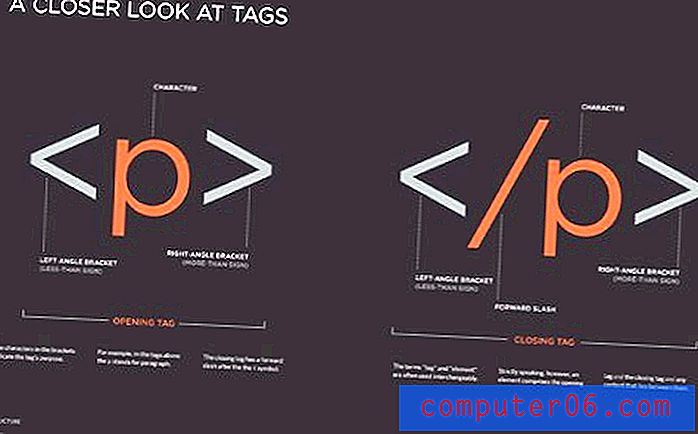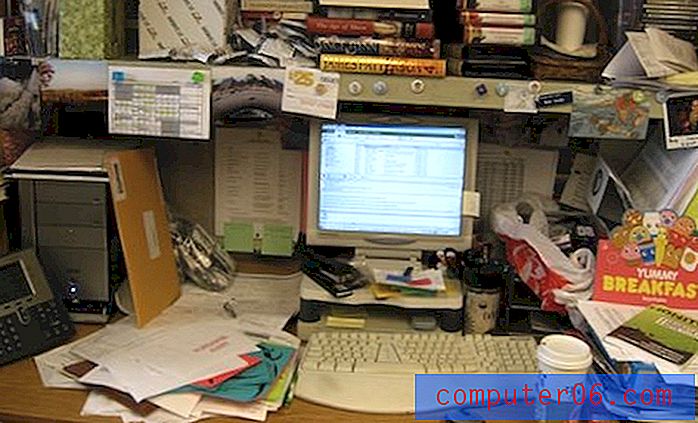Como parar de carregar imagens de e-mail no iPhone
Se você já comprou on-line, provavelmente já se inscreveu em um boletim informativo por e-mail de uma loja ou empresa. Esses e-mails são enviados regularmente e geralmente incluem muitas fotos nas quais você pode clicar para visualizar um produto em seu site. Quando você abre um e-mail como este que contém imagens, ele precisa fazer o download dessas imagens da Internet. Se você estiver conectado a uma rede celular enquanto estiver fazendo isso no seu iPhone, o download dessas imagens utilizará os dados do seu plano de dados.
Esse é um comportamento que você pode alterar, optando por não baixar imagens remotas no aplicativo de e-mail do seu iPhone. Isso pode reduzir o uso de dados de celular e melhorar a velocidade de carregamento de e-mails no seu dispositivo. Você pode seguir nossas etapas abaixo para aprender como alterar essa configuração.
Reduza o uso de dados de e-mail no iPhone, não carregando imagens remotas
As etapas deste artigo foram executadas em um iPhone 6 Plus, no iOS 8. Você também pode parar de carregar imagens remotas em outras versões do iOS, mas as etapas podem variar um pouco.
Etapa 1: abra o menu Configurações .

Etapa 2: role para baixo e selecione a opção Correio, Contatos, Calendários .
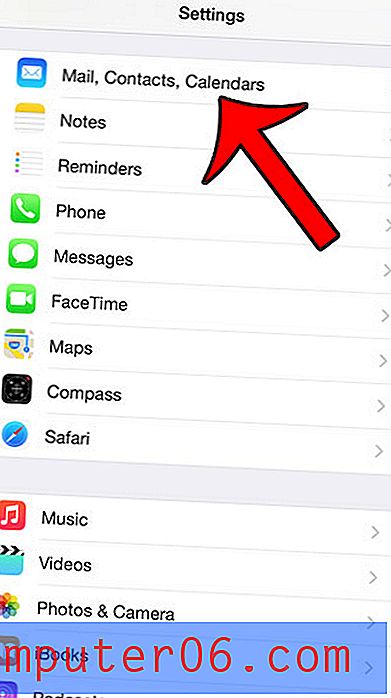
Etapa 3: role para baixo e toque no botão à direita de Carregar imagens remotas . Você saberá que foi desativado quando não houver sombreamento verde ao redor do botão, como na imagem abaixo.
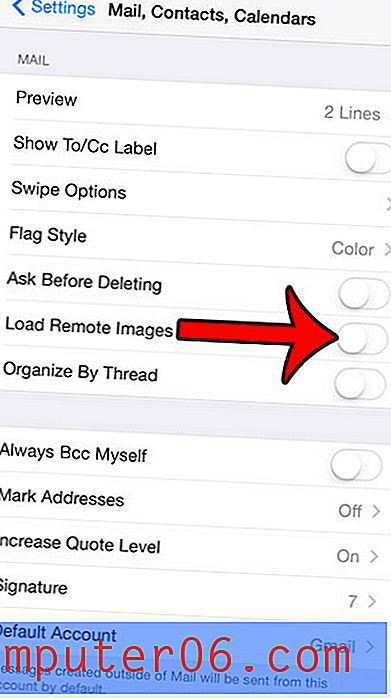
Agora, quando você abre um email que inclui imagens, ele se parece com a tela abaixo.
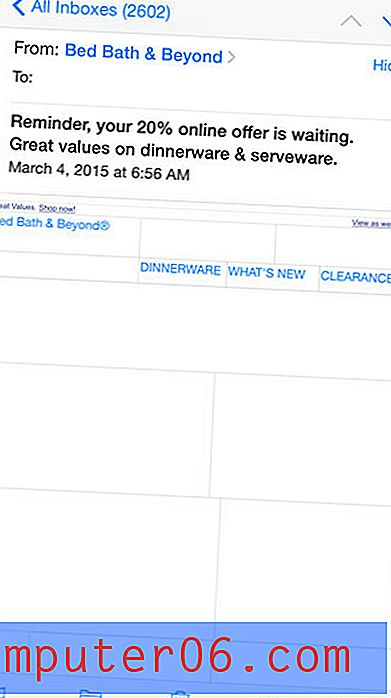
Se você rolar até a parte inferior do e-mail, poderá tocar no botão Carregar todas as imagens, se decidir que deseja ver essas imagens.
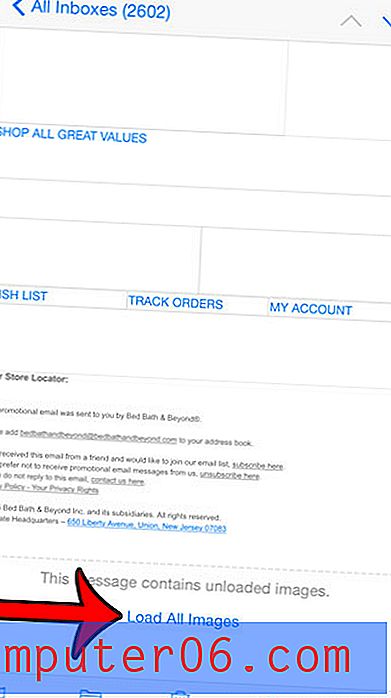
Existem aplicativos no seu iPhone que você gostaria de impedir de usar seus dados de celular? Nosso guia sobre como bloquear o uso de dados no aplicativo do YouTube oferece instruções que podem ser aplicadas a quase todos os outros aplicativos instalados no seu dispositivo.